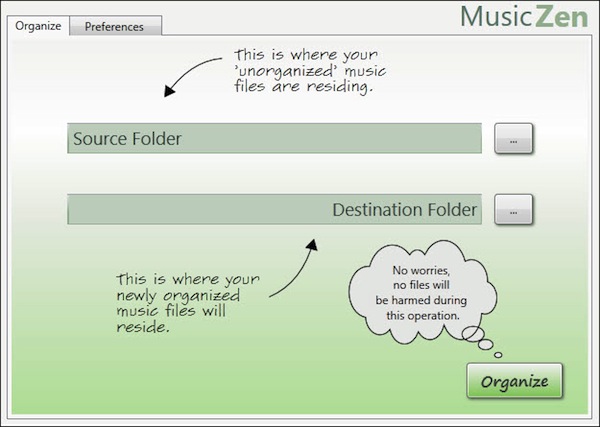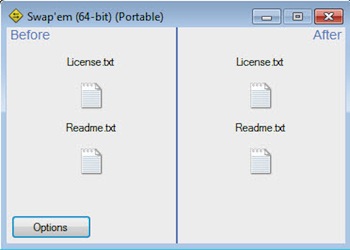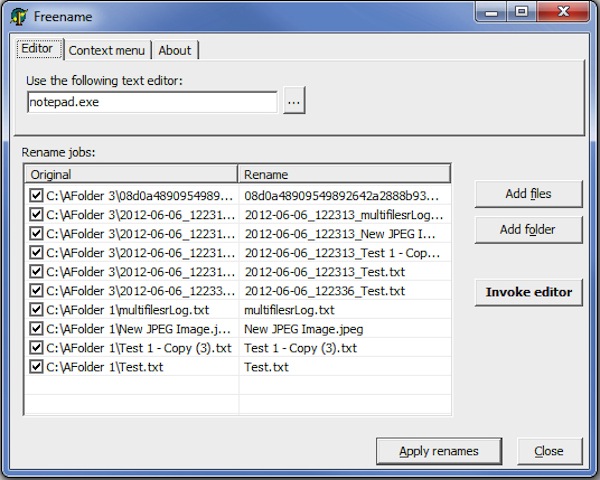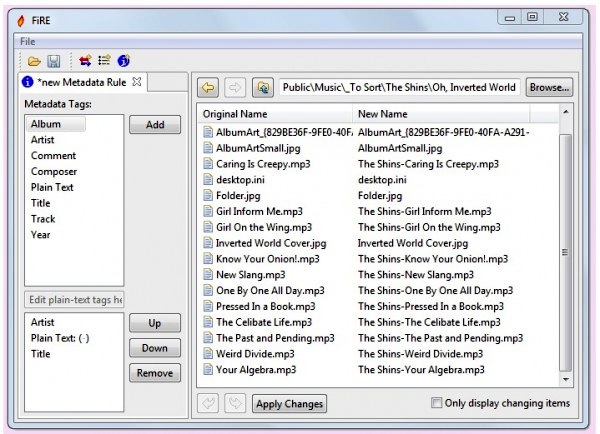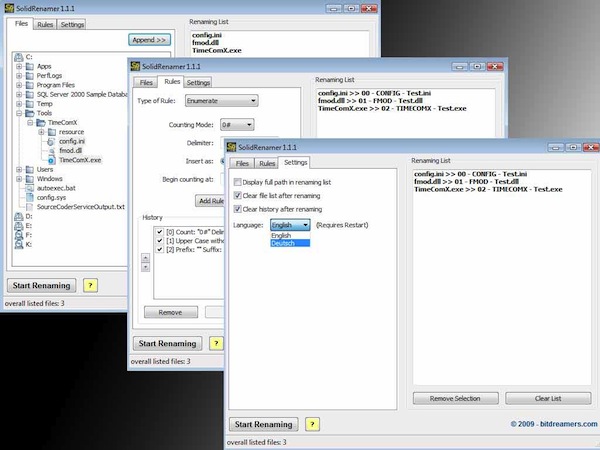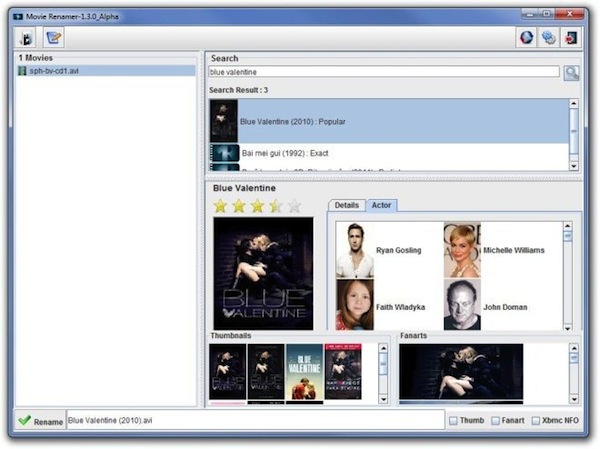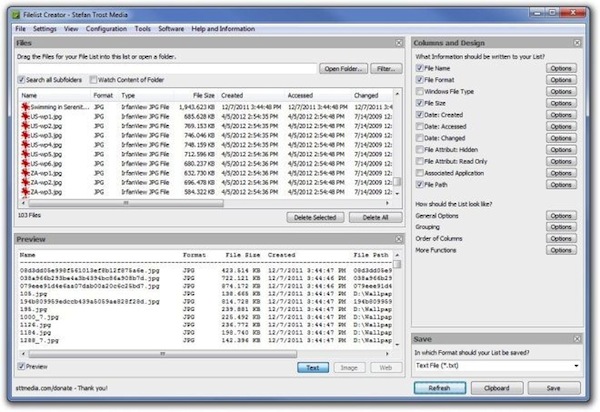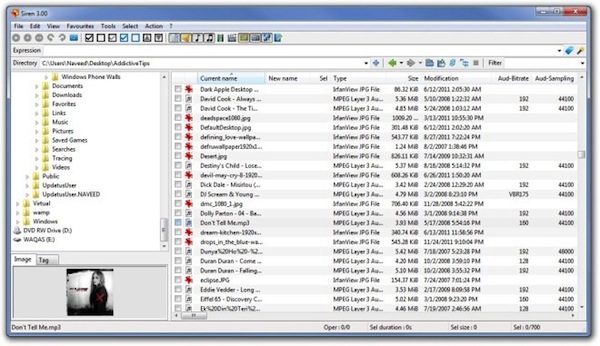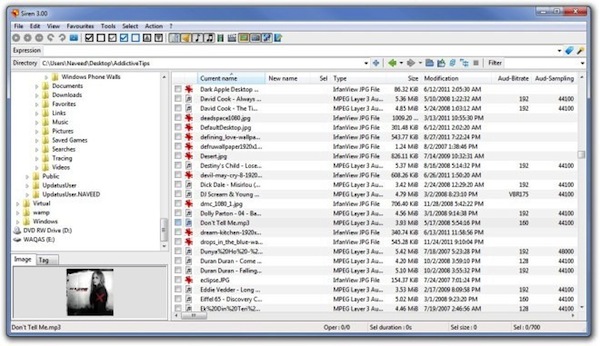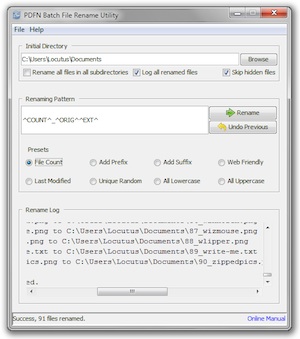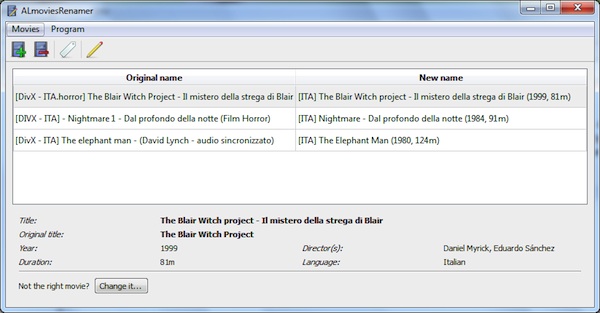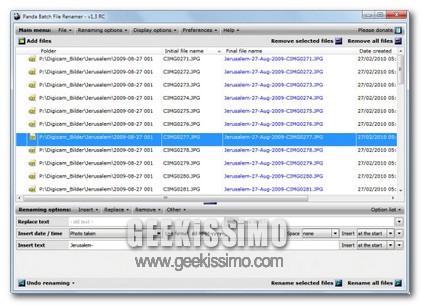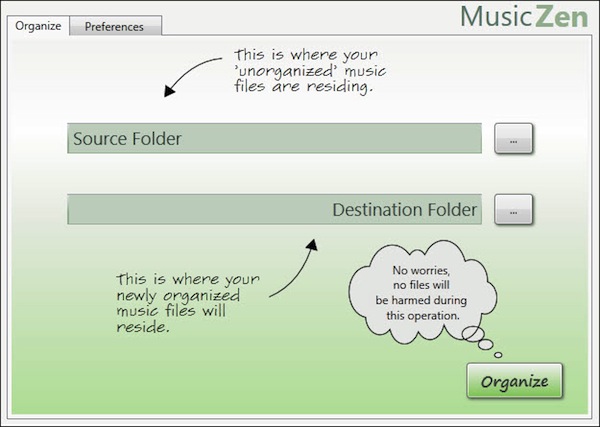
Chi ha poco tempo a disposizione per gestire i file archiviati sul computer in uso sicuramente sarà ben felice di fare la conoscenza di semplici ed apposite risorse grazie alle quali organizzare, nel miglior modo possibile, documenti, video, foto e chi più ne ha più ne metta.
Nel caso in cui, cari lettori di Geekissimo, foste alla ricerca di uno strumento grazie al quale organizzare facilmente la musica archiviata sul PC in uso allora, di certo, sarete ben felici di apprendere che un applicativo quale MusicZen è in grado di farlo.
MusicZen, infatti, è un software totalmente gratuito e specifico per i sistemi operativi Windows (sia a 32-bit sia a 64-bit) che, una volta in uso, consente di rinominare ed organizzare, in maniera totalmente automatica, tutta i file musicali in cartelle separate in base ai relativi metadati.
Il software è caratterizzato da una semplice interfaccia utente suddivisa in due schede, così com’è anche possibile notare dando uno sguardo allo screenshot d’esempio annesso all’inizio di questo post.